Azure IoT gezginini yükleme ve kullanma
Azure IoT gezgini, IoT hub'ınıza bağlı cihazlarla etkileşime geçmek için kullanabileceğiniz bir grafik aracıdır. Bu makale, IoT Tak Çalıştır cihazlarınızı test etmek için aracını kullanmaya odaklanır. Aracı yerel makinenize yükledikten sonra bir hub'a bağlanmak için kullanabilirsiniz. Bu aracı kullanarak cihazların gönderdiği telemetri verilerini görüntüleyebilir, cihaz özellikleriyle çalışabilir ve komutları çağırabilirsiniz.
Bu makalede aşağıdaki işlemler hakkında bilgi edinirsiniz:
- Azure IoT gezgini aracını yükleyin ve yapılandırın.
- aracı kullanarak IoT Tak Çalıştır cihazlarınızla etkileşim kurun ve bunları test edin.
Aracı kullanma hakkında daha fazla genel bilgi için bkz. GitHub benioku.
Azure IoT gezgini aracını kullanmak için şunları yapmanız gerekir:
- Azure IoT hub'ı. Azure aboneliğinize IoT hub'ı eklemenin birçok yolu vardır. Örneğin , Azure CLI kullanarak IoT hub'ı oluşturma. Azure IoT gezgini aracını çalıştırmak için IoT hub bağlantı dizesi gerekir. Azure aboneliğiniz yoksa başlamadan önce ücretsiz bir hesap oluşturun.
- IoT hub'ınıza kayıtlı bir cihaz. IoT Hub'ınızda cihaz kayıtları oluşturmak ve yönetmek için IoT Explorer'ı kullanabilirsiniz.
Azure IoT gezginini yükleme
Azure IoT gezgini sürümlerine gidin ve en son sürümün varlık listesini genişletin. Uygulamanın en son sürümünü indirin ve yükleyin. Yükleme paketi, uygulamayı platformunuzda başlatmanız için bir yol yapılandırıyor. Örneğin, Windows'da uygulamayı Başlat menüsü başlatabilirsiniz.
Önemli
Herhangi bir depodaki modelleri çözümlemek için 0.13.x veya üzeri bir sürüme güncelleştirin https://github.com/Azure/iot-plugandplay-models
Azure IoT gezginini kullanma
Bir cihaz için kendi cihazınızı bağlayabilir veya örnek simülasyon cihazlarından birini kullanabilirsiniz. Farklı dillerde yazılmış bazı örnek simülasyon cihazları için IoT Hub'a örnek IoT Tak Çalıştır cihaz uygulaması Bağlan öğreticisine bakın.
Hub'ınıza Bağlan
Azure IoT gezginini ilk kez çalıştırdığınızda IoT hub'ınızın bağlantı dizesi istenir. bağlantı dizesi ekledikten sonra Bağlan'ı seçin. aracın ayarlarını kullanarak bağlantı dizesi güncelleştirerek başka bir IoT hub'ına geçebilirsiniz.
IoT Tak Çalıştır cihazın model tanımı genel depoda, bağlı cihazda veya yerel klasörde depolanır. Varsayılan olarak araç, model tanımınızı genel depoda ve bağlı cihazınızda arar. Kaynakları ekleyip kaldırabilir veya Ayarlar kaynak önceliğini yapılandırabilirsiniz:
Kaynak eklemek için:
- Giriş/IoT Tak Çalıştır Ayarlar git
- Ekle'yi seçin ve bir depodan veya yerel klasörden kaynağınızı seçin.
Kaynağı kaldırmak için:
- Giriş/IoT Tak Çalıştır Ayarlar git
- Kaldırmak istediğiniz kaynağı bulun.
- Kaldırmak için X'i seçin.
Kaynak önceliklerini değiştirin:
Model tanımı kaynaklarından birini listede farklı bir derecelendirmeye sürükleyip bırakabilirsiniz.
Cihazları görüntüleme
Araç IoT hub'ınıza bağlandıktan sonra, IoT hub'ınıza kayıtlı cihaz kimliklerini listeleyen Cihazlar liste sayfasını görüntüler. Daha fazla bilgi görmek için listedeki herhangi bir girişi seçebilirsiniz.
Cihazlar listesi sayfasında aşağıdakileri yapabilirsiniz:
- Hub'ınıza yeni bir cihaz kaydetmek için Yeni'yi seçin. Ardından bir cihaz kimliği girin. Kimlik doğrulama anahtarlarını otomatik olarak oluşturmak ve hub'ınıza bağlantıyı etkinleştirmek için varsayılan ayarları kullanın.
- Cihaz kimliğini silmek için bir cihaz seçin ve ardından Sil'i seçin. Doğru cihaz kimliğini sildiğinizden emin olmak için bu eylemi tamamlamadan önce cihaz ayrıntılarını gözden geçirin.
Bir cihazla etkileşim kurma
Cihazlar listesi sayfasında, kayıtlı cihazın ayrıntı sayfasını görüntülemek için Cihaz Kimliği sütununda bir değer seçin. Her cihaz için iki bölüm vardır: Cihaz ve Dijital İkiz.
Cihaz
Bu bölüm Cihaz Kimliği, Cihaz İkizi, Telemetri, Doğrudan yöntemi, Buluttan cihaza ileti, Modül Kimliği sekmelerini içerir.
- Cihaz kimliği sekmesinde cihaz kimliği bilgilerini görüntüleyebilir ve güncelleştirebilirsiniz.
- Cihaz ikizi bilgilerine Cihaz İkizi sekmesinden erişebilirsiniz.
- Cihaz bağlıysa ve etkin bir şekilde veri gönderiyorsa telemetriyi Telemetri sekmesinde görüntüleyebilirsiniz.
- Doğrudan yöntem sekmesinde cihazda doğrudan bir yöntem çağırabilirsiniz.
- Buluttan cihaza iletiler sekmesinde buluttan cihaza ileti gönderebilirsiniz.
- Modül ikizi bilgilerine erişebilirsiniz.
bileşenleri IoT Tak Çalıştır
Cihaz bir Model Kimliği kullanarak hub'a bağlıysa, araç Model Kimliğini görebileceğiniz IoT Tak Çalıştır bileşenleri sekmesini gösterir.
Model Kimliği yapılandırılan kaynaklardan birinde (Genel Depo veya Yerel Klasör) kullanılabiliyorsa, bileşen listesi görüntülenir. Bir bileşen seçildiğinde kullanılabilir özellikler, komutlar ve telemetri gösterilir.
Bileşen sayfasında salt okunur özellikleri görüntüleyebilir, yazılabilir özellikleri güncelleştirebilir, komutları çağırabilir ve bu bileşen tarafından oluşturulan telemetri iletilerini görebilirsiniz.
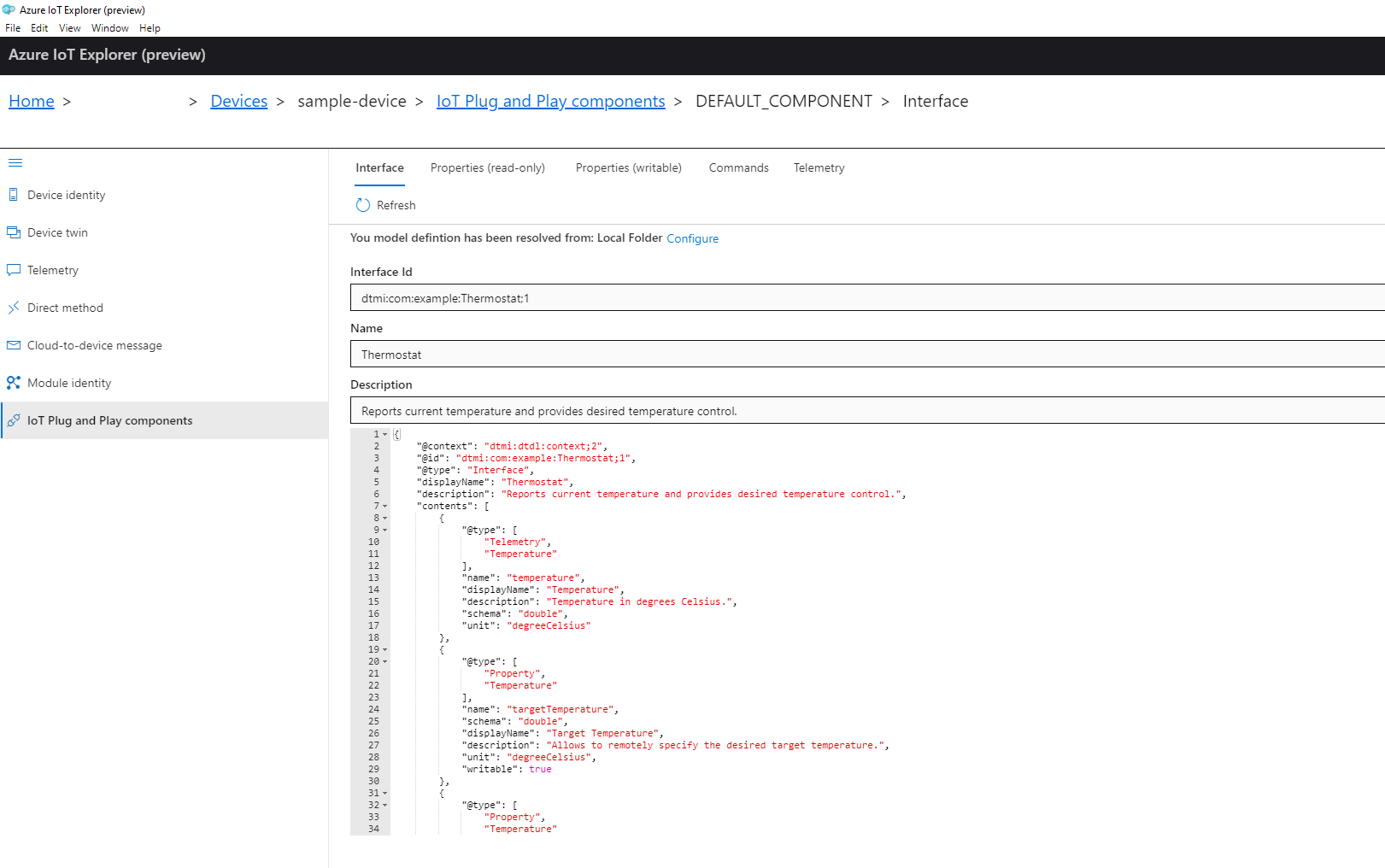
Properties
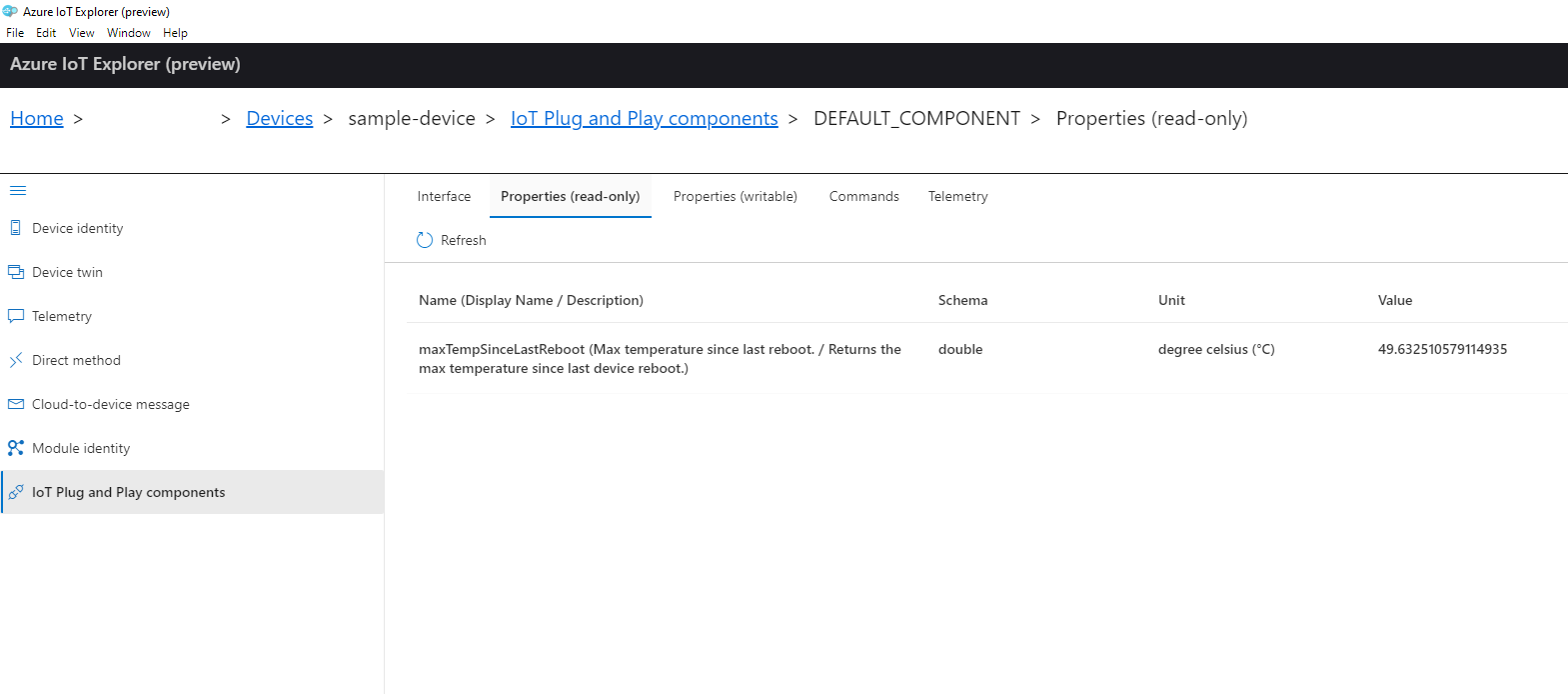
Özellikler (salt okunur) sekmesinde bir arabirimde tanımlanan salt okunur özellikleri görüntüleyebilirsiniz. Özellikler (yazılabilir) sekmesinde bir arabirimde tanımlanan yazılabilir özellikleri güncelleştirebilirsiniz:
- Özellikler (yazılabilir) sekmesine gidin.
- Güncelleştirmek istediğiniz özelliği seçin.
- Özelliği için yeni değeri girin.
- Cihaza gönderilecek yükün önizlemesini görüntüleme.
- Değişikliği gönderin.
Bir değişiklik gönderdikten sonra güncelleştirme durumunu izleyebilirsiniz: eşitleme, başarı veya hata. Eşitleme tamamlandığında, Bildirilen Değer sütununda özelliğinizin yeni değerini görürsünüz. Eşitleme tamamlanmadan önce diğer sayfalara giderseniz, araç güncelleştirme tamamlandığında size bildirimde bulunur. Bildirim geçmişini görmek için aracın bildirim merkezini de kullanabilirsiniz.
Komutlar
Bir cihaza komut göndermek için Komutlar sekmesine gidin:
- Komut listesinde, tetiklemesini istediğiniz komutu genişletin.
- Komut için gerekli değerleri girin.
- Cihaza gönderilecek yükün önizlemesini görüntüleme.
- komutunu gönderin.
Telemetri
Seçili arabirimin telemetrisini görüntülemek için Telemetri sekmesine gidin. Telemetriyi almaya başlamak için Başlat'ı seçin.
Bilinen Sorunlar
Aracın en son sürümü tarafından desteklenen IoT özelliklerinin listesi için bkz . Özellik listesi.
Sonraki adımlar
Bu nasıl yapılır makalesinde, IoT Tak Çalıştır cihazlarınızla etkileşim kurmak için Azure IoT gezginini yüklemeyi ve kullanmayı öğrendiniz. Önerilen bir sonraki adım, IoT Tak Çalıştır dijital ikizleri yönetmeyi öğrenmektir.